-
 软件下载
软件下载
-
艾奇全能视频转换器钻石版 v4.11破解版
2022-07-21 16:50:02 ID:cc2fbad
艾奇全能视频转换器钻石版 v4.11破解版介绍
艾奇全能视频转换器钻石版破解版是一款专业的视频转换软件。在国内算做得比较好的了,连续三年获得共享软件大奖。本软件能支持转换任何视频格式、音频格式和DVD影碟等多达100多种音频视频格式,并且是以高速度、高清晰的转换完成的。同时完美支持苹果ipad、iphone高清、mpeg2、DVD刻录、MP4、AVI、手机视频等各种设备播放的视频格式。拥有强大高效的视频编码技术、让视频清晰度和转换速度完美契合,支持多核CPU。艾奇全能视频转换器钻石版破解版还提供了完善的频编辑功能,支持批量转换,视频合并、挂字幕、剪辑、裁切、图文水印。
艾奇全能视频转换器钻石版破解版界面美观简洁,没有花哨的按钮,清晰简单的操作让新手也能上手。作为一款视频制作工具,虽没有会声会影那么专业的视频制作功能,但用于简单视频转换编辑还是不错的,各方面运行,转换质量非常稳定,艾奇全能视频转换器钻石版破解版是您进行视频编辑的好帮手!
2、安装完毕后先别打开软件,然后解压破解补丁,将破解补丁复制到安装目录
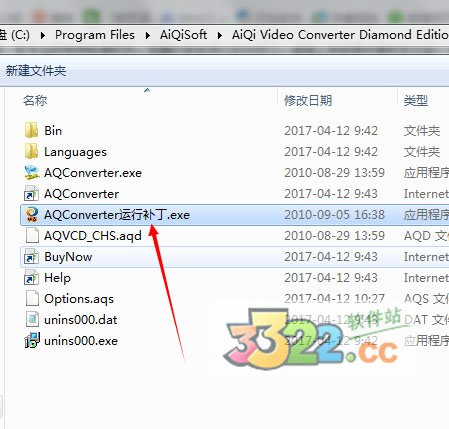
3、启动破解补丁,输入注册码:87654321,完成注册
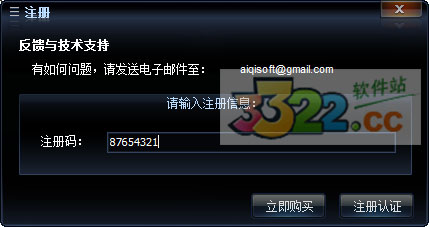
4、重新启动软即可。

?答:除了通过添加文件菜单,还可以直接用鼠标拖拽文件到软件的主窗口的方式,实现快速的添加视频文件。?
2、我怎么样才能最快了解转换效果而不需要转换完整部电影?
答:选定好输出格式,调整好输出参数,点击“START”按钮开始转换,只需转换几十秒甚至更短的时间就可以点击停止转换,在输出目录中就可以找到已经转换好的视频片段,用播放器打开进行播放即可看到转换效果,确实满意后再开始转换整个视频文件。?
3、如何给视频添加外挂字幕?
?答:把视频文件添加到软件列表后,用鼠标点击需要添加字幕的视频,点击列表下面的“添加外挂字幕”按钮,
点击“选择外挂字幕”菜单,选定要添加的字幕文件即可。支持SRT,SSA,ASS,SUB等常见字幕格式。?
4、对有国语、粤语或英语等多音轨的视频文件,我能否在输出视频时选择其中之一进行转换?
答:可以。把视频文件添加到软件列表后,用鼠标点击选定视频文件,在列表下面“音轨”复选框中选择要输出的音轨即可。同时,软件也支持输出并保持多音轨,前提条件是输出的视频格式支持多音轨。?
5、怎样截取视频文件中的一段视频进行转换输出?
答:把视频文件添加到软件列表后,用鼠标点击选定视频文件,点击列表上面的“编辑”按钮,弹出编辑窗口,
?在“剪辑” 页面中拖动进度条两侧的白色小三角块,分别设置需要截取的开始时间和终止时间,然后并点
?击下面的“新建片段”按钮即可,可以一次截取多个片段,同时支持多片段合并输出为一个文件。?
6、转换后视频的音量能不能增大?
答:可以可以。把视频文件添加到软件列表后,用鼠标点击选定视频文件,点击列表上面的“编辑”按钮,弹出编辑窗口,在“音频”页面中勾选“启用音量调整”,拖动右侧的进度条来改变输出音频音量的大小(原来音量倍数)。?
7、软件能否在转换时添加文字或图片到视频中?
答:可以。方法为:把视频文件添加到软件列表后,用鼠标点击选定视频文件,点击列表上面的“编辑”按钮,弹出编辑窗口,在“添加文字/图片”页中设定要添加的文字或图片。?
8、如果我要在多个视频转换添加文字或图片,是否只能一个一个文件进行编辑设置?
答:可以在添加第一个视频文件并编辑设定好参数后,点击编辑窗口左下角的“保持为默认值”按钮,这样之后添加的视频将会使用第一个视频文件设定的编辑参数。?
9、对视频宽高比为16:9的视频文件,我如何在转换时改为4:3?
答:把视频文件添加到软件列表后,用鼠标点击选定视频文件,点击列表上面的“编辑”按钮,弹出编辑窗口,在“标准”页面的“视频宽高比”中选择“4:3”即可。?
10、怎样改变输出视频的清晰度?
答:把视频文件添加到软件列表后,用鼠标点击选定视频文件,点击界面下面“输出格式”右侧的“设置”按钮,在打开的设置窗口,可以通过调整视频“分辨率”和视频“码率”来改变输出视频的清晰度,在一定的分辨率下,码率越大清晰度越高。不过,提高输出视频清晰度的前提条件是原视频足够清晰,您不可能把不清晰的视频转换为清晰的视频。另外,输出视频码率越大,转换视频需要的时间越长。?
11、转换6声道视频时出现声音走样的情况,或有时候提示不能转换为2声道,怎么办?
答:把视频文件添加到软件列表后,用鼠标点击选定视频文件,点击界面下面“输出格式”右侧的“设置”按钮,在打开的设置窗口,设置音频的“声道”为“原始的”即可。?
12、在点击“开始转换”按钮开始转换后,怎样停止其中的某个视频的转换?
答:在视频正在转换中,在转换预览窗口点击“转换任务1”标签中的“X”按钮,即可停止该文件的转换。?
13、对CPU是4核的计算机,能否进行多任务转换?
答:当然,这是我们软件的特点和强项。如果要转换一个以上的视频文件,最好一次性的添加到软件列表中,默认情况下,软件自动识别CPU内核数并按照该数量同时转换,如4核CPU将同时转换4个视频文件,从而高效利用多核CPU的性能。测试表明,对4核CPU来说,同时转换4个视频需要的时间,对比一个一个文件进行转换的总时间,前者只是后者的25%左右。?
14、对4核CPU的电脑,能否设置8线程同时转换8个文件?
答:完全可以。只需在主界面中点击“选项”按钮,在打开的选项窗口的“CPU”页中,更改“程序最大同时运行线程数”即可。但是,设置过高的线程数并不会明显缩短批量转换的总时间,建议使用软件推荐设置。?
15、怎样设置软件转换任务结束后自动关闭计算机?
答:设置方法:选定菜单“动作”->“转换任务完成后执行”->“关机”。?
16、如何修改“输出文件”目录?
答:直接点击主界面底部的输出目录显示栏,或者点击其右侧的蓝色四方形,即可更改输出目录位置。?
17、已经添加到列表的视频文件,如何更改输出格式?
答:鼠标点击选定列表中需要更改输出格式的文件后,就可以在下面的“输出格式”选择框中更改该文件的输出格式。
片段剪辑、画面裁切
字幕合成、视频合并
转换速度全面提升:?
搭载MTE高清加速引擎转换
H.264高清视频速度倍增
清晰度全面提升:?
精细描绘每一帧画面
拥有最佳色彩与画质
输出文件更小: ?
高画质的同时大幅优
化文件结构。
?采用艾奇MTE高清极速转换引擎,转换H264高清电影转换速度N倍提升。?
采用了艾奇图像帧优化技术,每一帧画面色彩饱满,更加逼真。 ? ? ? 自动参数识别技术,转出视频可保持最高清晰度同时文件保持最小,转换速度更快。
保证同品质高画质的前提下,转出视频比同类软件转换结果文件小40%。
【支持格式多,转换速度快、输出清晰度高】
支持输入各种常见音视频格式文件和DVD光盘、转换为100多种常见格式
各种不常见冷门格式如MTS、MOD、TOD、F4V等也能支持输入。
设多种视频分类,支持各种设备分别支持高清格式,普清格式.用户一键选择无需手动设置。
专业针对ipad、iphone、iphone等苹果格式的预设,转出视频100%可通过itunes同步。
支持输出mpeg2/vob等DVD视频专用格式,可以通过刻录制作DVD影碟播放。
包含视频电子相册制作工具,把照片配上音乐制作成各种视频格式的电子相册。
【强大的视频编辑功能,小修小改无需动用专业软件】
专业级外挂字幕编辑系统,为视频添加各种格式外挂字幕文件,自由编辑字幕。
视频剪辑功能,简单的操作就可把一部影片剪辑成多个短片,分别输出或重新合并。
视频合并功能,支持不同格式的任意视频合并转换成任意格式。
强大的编辑功能,可视化视频裁剪去黑边、加文字水印、加图片水印、各种视频特效。
音频多音轨支持。多音轨视频可以选择其一或同步转换,支持过滤左右声道过滤。
【贴心的用户体验,为了用户提高工作效率】
多核CPU协同工作,支持视频批量转换,批量编辑。转换完毕可自动关机。
五星级界面、三步完成转换,傻瓜式操作,简单易用一看就会。
视频预览支持各种格式无需另外安装解码器,预览中可截图保存。
支持自定义输出视频,有特殊需求用户自行设置输出格式和各种特殊要求的视频参数。
1.升级内核引擎;
2.优化提升转换速度及稳定性;
3.重写添加字幕模块;
4.一些小的改动;
艾奇全能视频转换器钻石版破解版界面美观简洁,没有花哨的按钮,清晰简单的操作让新手也能上手。作为一款视频制作工具,虽没有会声会影那么专业的视频制作功能,但用于简单视频转换编辑还是不错的,各方面运行,转换质量非常稳定,艾奇全能视频转换器钻石版破解版是您进行视频编辑的好帮手!
安装教程:
1、下载站提供的数据包,先进行主程序的安装2、安装完毕后先别打开软件,然后解压破解补丁,将破解补丁复制到安装目录
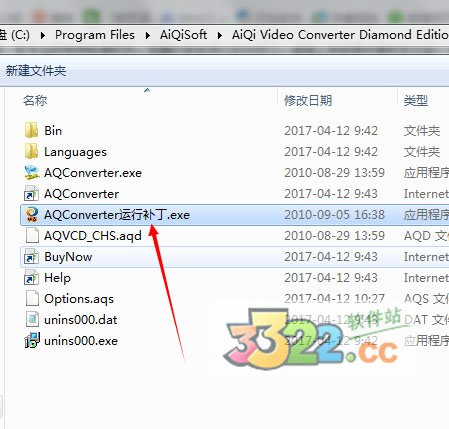
3、启动破解补丁,输入注册码:87654321,完成注册
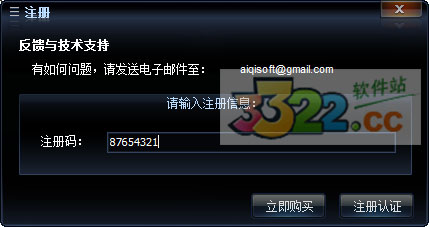
4、重新启动软即可。

破解版使用技巧
1、怎样快速添加文件到软件列表??答:除了通过添加文件菜单,还可以直接用鼠标拖拽文件到软件的主窗口的方式,实现快速的添加视频文件。?
2、我怎么样才能最快了解转换效果而不需要转换完整部电影?
答:选定好输出格式,调整好输出参数,点击“START”按钮开始转换,只需转换几十秒甚至更短的时间就可以点击停止转换,在输出目录中就可以找到已经转换好的视频片段,用播放器打开进行播放即可看到转换效果,确实满意后再开始转换整个视频文件。?
3、如何给视频添加外挂字幕?
?答:把视频文件添加到软件列表后,用鼠标点击需要添加字幕的视频,点击列表下面的“添加外挂字幕”按钮,
点击“选择外挂字幕”菜单,选定要添加的字幕文件即可。支持SRT,SSA,ASS,SUB等常见字幕格式。?
4、对有国语、粤语或英语等多音轨的视频文件,我能否在输出视频时选择其中之一进行转换?
答:可以。把视频文件添加到软件列表后,用鼠标点击选定视频文件,在列表下面“音轨”复选框中选择要输出的音轨即可。同时,软件也支持输出并保持多音轨,前提条件是输出的视频格式支持多音轨。?
5、怎样截取视频文件中的一段视频进行转换输出?
答:把视频文件添加到软件列表后,用鼠标点击选定视频文件,点击列表上面的“编辑”按钮,弹出编辑窗口,
?在“剪辑” 页面中拖动进度条两侧的白色小三角块,分别设置需要截取的开始时间和终止时间,然后并点
?击下面的“新建片段”按钮即可,可以一次截取多个片段,同时支持多片段合并输出为一个文件。?
6、转换后视频的音量能不能增大?
答:可以可以。把视频文件添加到软件列表后,用鼠标点击选定视频文件,点击列表上面的“编辑”按钮,弹出编辑窗口,在“音频”页面中勾选“启用音量调整”,拖动右侧的进度条来改变输出音频音量的大小(原来音量倍数)。?
7、软件能否在转换时添加文字或图片到视频中?
答:可以。方法为:把视频文件添加到软件列表后,用鼠标点击选定视频文件,点击列表上面的“编辑”按钮,弹出编辑窗口,在“添加文字/图片”页中设定要添加的文字或图片。?
8、如果我要在多个视频转换添加文字或图片,是否只能一个一个文件进行编辑设置?
答:可以在添加第一个视频文件并编辑设定好参数后,点击编辑窗口左下角的“保持为默认值”按钮,这样之后添加的视频将会使用第一个视频文件设定的编辑参数。?
9、对视频宽高比为16:9的视频文件,我如何在转换时改为4:3?
答:把视频文件添加到软件列表后,用鼠标点击选定视频文件,点击列表上面的“编辑”按钮,弹出编辑窗口,在“标准”页面的“视频宽高比”中选择“4:3”即可。?
10、怎样改变输出视频的清晰度?
答:把视频文件添加到软件列表后,用鼠标点击选定视频文件,点击界面下面“输出格式”右侧的“设置”按钮,在打开的设置窗口,可以通过调整视频“分辨率”和视频“码率”来改变输出视频的清晰度,在一定的分辨率下,码率越大清晰度越高。不过,提高输出视频清晰度的前提条件是原视频足够清晰,您不可能把不清晰的视频转换为清晰的视频。另外,输出视频码率越大,转换视频需要的时间越长。?
11、转换6声道视频时出现声音走样的情况,或有时候提示不能转换为2声道,怎么办?
答:把视频文件添加到软件列表后,用鼠标点击选定视频文件,点击界面下面“输出格式”右侧的“设置”按钮,在打开的设置窗口,设置音频的“声道”为“原始的”即可。?
12、在点击“开始转换”按钮开始转换后,怎样停止其中的某个视频的转换?
答:在视频正在转换中,在转换预览窗口点击“转换任务1”标签中的“X”按钮,即可停止该文件的转换。?
13、对CPU是4核的计算机,能否进行多任务转换?
答:当然,这是我们软件的特点和强项。如果要转换一个以上的视频文件,最好一次性的添加到软件列表中,默认情况下,软件自动识别CPU内核数并按照该数量同时转换,如4核CPU将同时转换4个视频文件,从而高效利用多核CPU的性能。测试表明,对4核CPU来说,同时转换4个视频需要的时间,对比一个一个文件进行转换的总时间,前者只是后者的25%左右。?
14、对4核CPU的电脑,能否设置8线程同时转换8个文件?
答:完全可以。只需在主界面中点击“选项”按钮,在打开的选项窗口的“CPU”页中,更改“程序最大同时运行线程数”即可。但是,设置过高的线程数并不会明显缩短批量转换的总时间,建议使用软件推荐设置。?
15、怎样设置软件转换任务结束后自动关闭计算机?
答:设置方法:选定菜单“动作”->“转换任务完成后执行”->“关机”。?
16、如何修改“输出文件”目录?
答:直接点击主界面底部的输出目录显示栏,或者点击其右侧的蓝色四方形,即可更改输出目录位置。?
17、已经添加到列表的视频文件,如何更改输出格式?
答:鼠标点击选定列表中需要更改输出格式的文件后,就可以在下面的“输出格式”选择框中更改该文件的输出格式。
破解版新版特色
全能视频编辑:片段剪辑、画面裁切
字幕合成、视频合并
转换速度全面提升:?
搭载MTE高清加速引擎转换
H.264高清视频速度倍增
清晰度全面提升:?
精细描绘每一帧画面
拥有最佳色彩与画质
输出文件更小: ?
高画质的同时大幅优
化文件结构。
破解版主要功能
【采用多项独家技术,超一流的专业品质】?采用艾奇MTE高清极速转换引擎,转换H264高清电影转换速度N倍提升。?
采用了艾奇图像帧优化技术,每一帧画面色彩饱满,更加逼真。 ? ? ? 自动参数识别技术,转出视频可保持最高清晰度同时文件保持最小,转换速度更快。
保证同品质高画质的前提下,转出视频比同类软件转换结果文件小40%。
【支持格式多,转换速度快、输出清晰度高】
支持输入各种常见音视频格式文件和DVD光盘、转换为100多种常见格式
各种不常见冷门格式如MTS、MOD、TOD、F4V等也能支持输入。
设多种视频分类,支持各种设备分别支持高清格式,普清格式.用户一键选择无需手动设置。
专业针对ipad、iphone、iphone等苹果格式的预设,转出视频100%可通过itunes同步。
支持输出mpeg2/vob等DVD视频专用格式,可以通过刻录制作DVD影碟播放。
包含视频电子相册制作工具,把照片配上音乐制作成各种视频格式的电子相册。
【强大的视频编辑功能,小修小改无需动用专业软件】
专业级外挂字幕编辑系统,为视频添加各种格式外挂字幕文件,自由编辑字幕。
视频剪辑功能,简单的操作就可把一部影片剪辑成多个短片,分别输出或重新合并。
视频合并功能,支持不同格式的任意视频合并转换成任意格式。
强大的编辑功能,可视化视频裁剪去黑边、加文字水印、加图片水印、各种视频特效。
音频多音轨支持。多音轨视频可以选择其一或同步转换,支持过滤左右声道过滤。
【贴心的用户体验,为了用户提高工作效率】
多核CPU协同工作,支持视频批量转换,批量编辑。转换完毕可自动关机。
五星级界面、三步完成转换,傻瓜式操作,简单易用一看就会。
视频预览支持各种格式无需另外安装解码器,预览中可截图保存。
支持自定义输出视频,有特殊需求用户自行设置输出格式和各种特殊要求的视频参数。
更新日志
v4.111.升级内核引擎;
2.优化提升转换速度及稳定性;
3.重写添加字幕模块;
4.一些小的改动;
相关资讯
- 10-03NBA2KOL2经理模式怎么玩,nba2kol2经理模式有经验吗
- 10-03热血无赖存档位置在哪,热血无赖游戏存档目录在哪里
- 10-03《魔兽世界》怀旧服最强弓介绍,魔兽世界怀旧服猎人弓排行
- 10-03虐杀原形作弊码大全(虐杀原形作弊码)
- 10-03《魔兽世界》辛多雷金杖在哪里刷,《魔兽世界》辛多雷金杖在哪里刷啊
- 10-03问道手游金系怎么加点最好,问道手游金系怎么加点最好1到70
- 10-03大话西游手游拼图任务福泽天下图文攻略,大话西游手游拼图任务详细攻略,大话手游福泽天下技巧
- 10-03怪物猎人ol各类武器派生路线大全,怪猎世界武器派生图鉴
- 10-03《dota2》6.86版本更新全部内容详情解析,dota2 6.88版本
- 10-03QG打野Swift永猎双子千珏S6天赋符文出装一览,"p":true
- 站长推荐
- 热门排行
- 推荐资讯
-
- 04-06艾尔登法环新手开荒武器 艾尔登法环新手开荒武器推荐
- 04-14艾尔登法环月光大剑技能怎么放(艾尔登法环怎样才能发动祈祷技能)
- 04-16阴阳师凋零之梦阵容(阴阳师逐鹿之争怎么过)
- 04-23《樱花校园模拟器》爱情药水获取攻略 爱情药水在哪
- 05-16siemens(含破解激活补丁)64位汉化破解版(siemens西门子)
- 05-17苹果12如何使用搜狗输入法(苹果12怎么设置搜狗输入法)
- 06-07命运冠位指定南瓜攻略(命运冠位指定万圣节攻略)
- 06-17梦幻西游符石合成技巧(梦幻西游符石合成技巧)
- 06-18迷你世界怎么驯服豹子当坐骑(迷你世界怎么驯服豹子当坐骑)
- 06-19苹果itunes怎么用(苹果itunes怎么用)



















